Посібник користувача Numbers для Mac
- Вітання
- Нові можливості
-
- Перші кроки в Numbers
- Вступ до зображень, діаграм й інших обʼєктів
- Створення е-таблиці
- Відкривання й закривання е-таблиць
- Персоналізування шаблонів
- Використання аркушів
- Скасування та відновлення змін
- Збереження е-таблиці
- Пошук е-таблиці
- Видалення е-таблиці
- Друк е-таблиці
- Змінення тла аркуша
- Touch Bar для Numbers
-
- Використання iCloud із Numbers
- Імпортування файлу Excel або текстового файлу
- Експортування в Excel або в інший формат
- Зменшення розміру файлу е-таблиці
- Збереження великої е-таблиці як файлу пакета
- Відновлення попередньої версії е-таблиці
- Переміщення е-таблиці
- Замикання е-таблиці
- Встановлення пароля для е-таблиці
- Створення власних шаблонів і керування ними
- Авторські права

Перші кроки в Numbers на Mac
Numbers дозволяє легко створювати впорядковані професійні таблиці. Ось із чого варто почати.
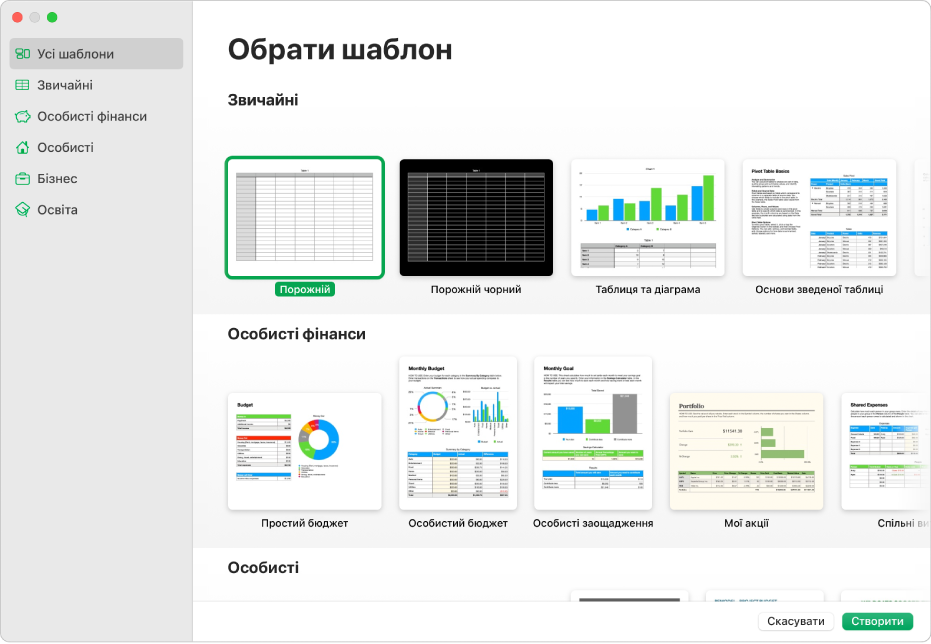
Вибір шаблону
Створюєте бюджет? Відстежуєте свої заощадження? Складаєте рахунок? Програма Numbers має шаблони з таблицями, діаграмами та формулами, які допоможуть почати роботу. Виберіть меню Файл > Створити, щоб відкрити селектор шаблонів.
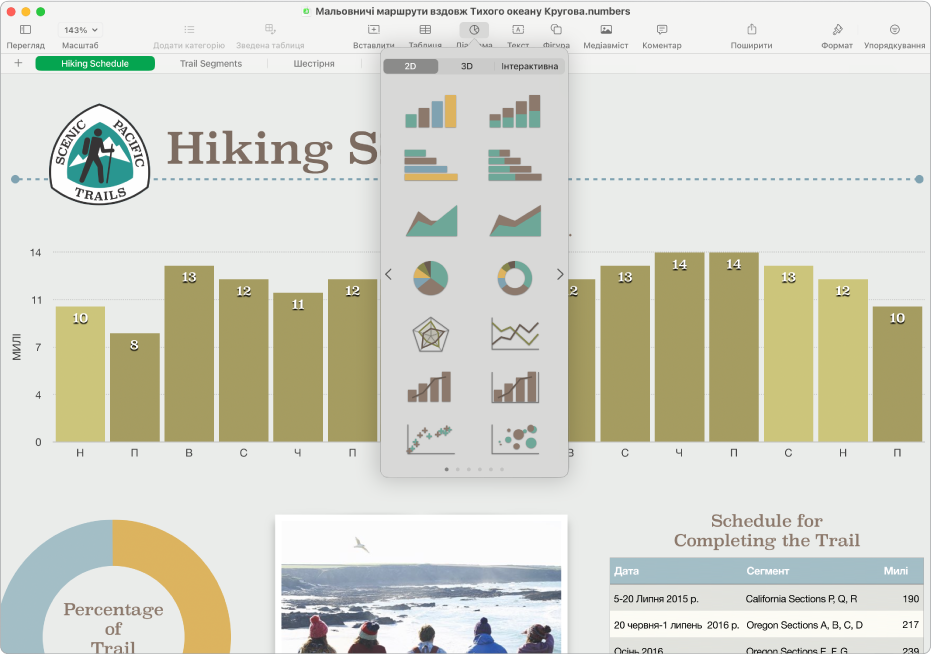
Додавання таблиць, діаграм тощо
Ви можете додавати обʼєкти, як-от текстові поля, фотографії та діаграми, у свою е-таблицю. Щоб додати обʼєкт в е-таблицю, клацніть кнопку обʼєкта на панелі інструментів, а потім виберіть обʼєкт у меню.
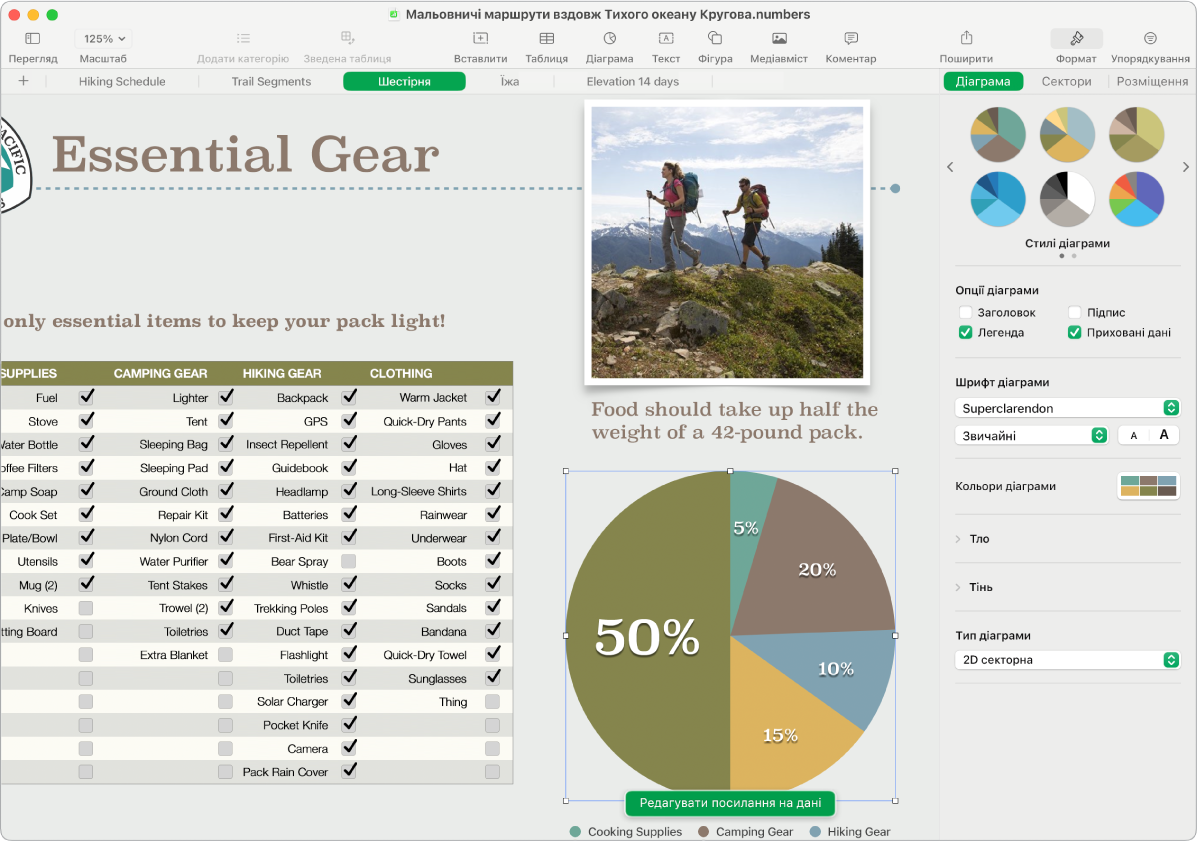
Змінення вигляду аркуша
Можна змінити вигляд обʼєкта, як-от колір заповнення, рамки, тіні та інше. Виберіть обʼєкт, а потім клацніть ![]() на панелі інструментів, щоб відкрити засоби форматування. Кожен обʼєкт має певні опції форматування. Наприклад, коли ви вибираєте зображення, відображаються засоби форматування зображень.
на панелі інструментів, щоб відкрити засоби форматування. Кожен обʼєкт має певні опції форматування. Наприклад, коли ви вибираєте зображення, відображаються засоби форматування зображень.
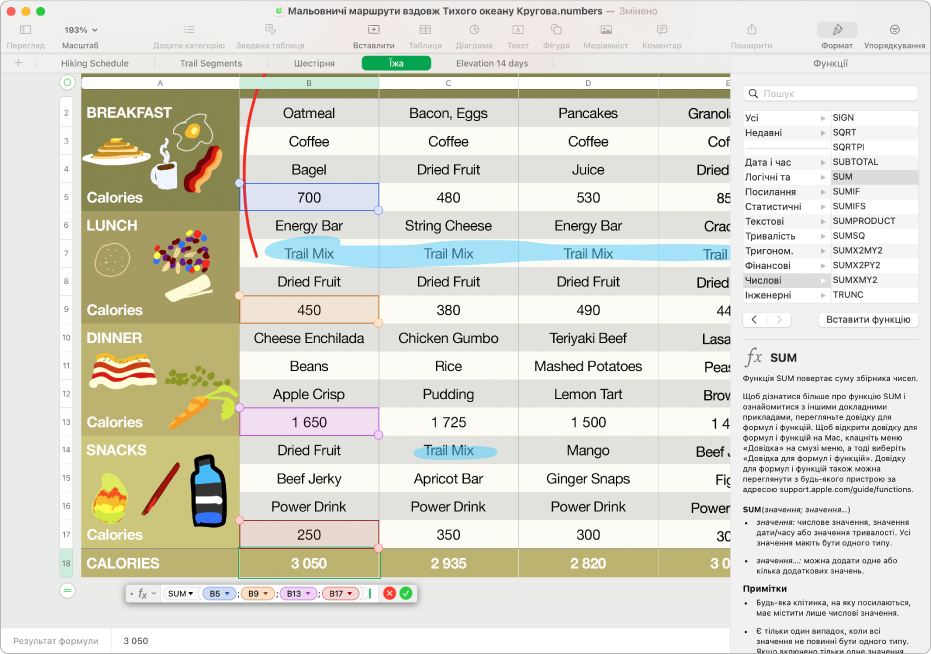
Робота з формулами та функціями
Можна створити прості або складні арифметичні формули, щоб обчислити значення в таблицях. Щоб додати нову формулу в пусту клітинку, клацніть клітинку, а потім введіть знак «=», який відкриє редактор формул.
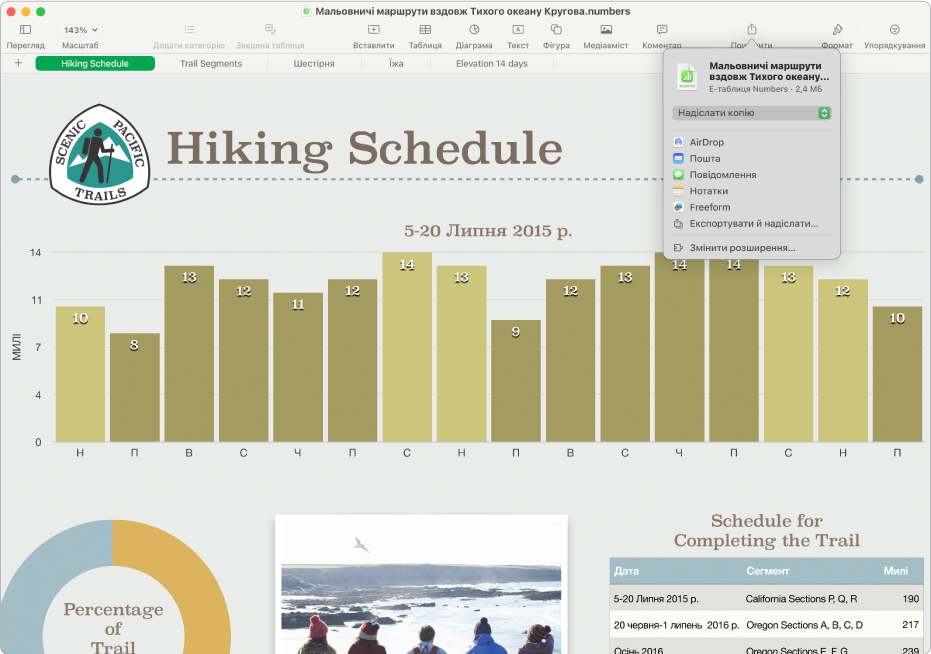
Експортування е-таблиці
Копію е-таблиці можна надіслати у вигляді файлу Numbers або в іншому форматі, як-от PDF Excel або CSV. Клацніть ![]() на панелі інструментів, а потім клацніть «Надіслати копію» чи «Експортувати й надіслати», щоб надіслати е-таблицю у форматі, відмінному від Numbers.
на панелі інструментів, а потім клацніть «Надіслати копію» чи «Експортувати й надіслати», щоб надіслати е-таблицю у форматі, відмінному від Numbers.
Хочете дізнатися більше?